Исправить ошибку 1603: во время установки произошла фатальная ошибка
Разное / / November 28, 2021
При попытке установить пакет установщика Microsoft Windows может появиться следующее сообщение об ошибке: Ошибка 1603: во время установки произошла фатальная ошибка. Если вы нажмете ОК в окне сообщения, установка откатится.
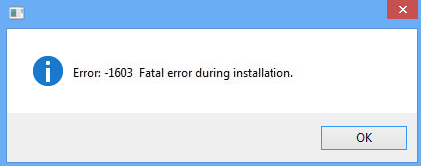
СОДЕРЖАНИЕ
- Причина ошибки 1603: во время установки произошла фатальная ошибка
- Исправить ошибку 1603: во время установки произошла фатальная ошибка
- Метод 2: установка взлома реестра владельцев
- Метод 3: перезапустите службу установщика Windows
- Метод 4: повторно зарегистрируйте установщик Windows
Причина ошибки 1603: во время установки произошла фатальная ошибка
Вы можете получить это сообщение об ошибке, если выполняется одно из следующих условий:
1. Папка, в которую вы пытаетесь установить пакет установщика Windows, зашифрована.
2. Диск, содержащий папку, в которую вы пытаетесь установить пакет установщика Windows, доступен как замещающий диск.
3. Учетная запись SYSTEM не имеет разрешений на полный доступ к папке, в которую вы также пытаетесь установить пакет установщика Windows. Вы заметили сообщение об ошибке, потому что служба установщика Windows использует учетную запись SYSTEM для установки программного обеспечения.
Исправить ошибку 1603: во время установки произошла фатальная ошибка
Для автоматического исправления этой проблемы используйте инструмент для исправления ошибок от Microsoft.
Теперь, если все вышеперечисленное не сработало для вас, следуйте этому руководству:
1) Дважды щелкните «Этот ПК»На рабочем столе.
2) Щелкните правой кнопкой мыши диск, на который вы хотите установить программу, и выберите «Характеристики.“
3) Щелкните значок «Безопасность», А затем нажмите«Редактировать" кнопка.
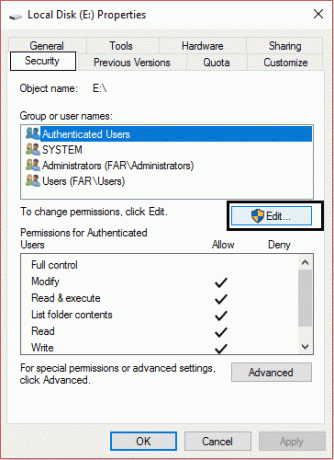
4) Отметьте «Разрешать" следующий за "Полный контроль»В подзаголовке«Разрешения"Внутри имени пользователя"СИСТЕМА»И нажмите«Подать заявление" тогда хорошо."
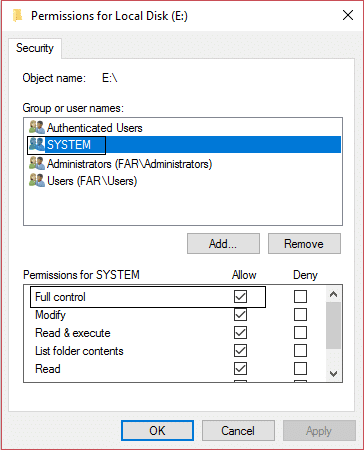
5) Если вы не можете найти там «СИСТЕМА», нажмите «Добавлять"И под названием объекта напишите"СИСТЕМА»Нажмите« ОК »и повторите шаг 4.
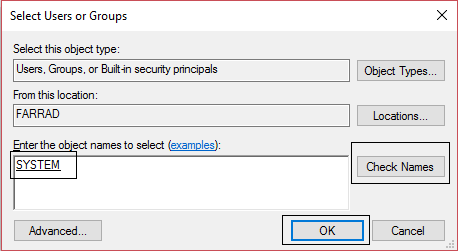
6) Теперь вернитесь на вкладку «Безопасность» и нажмите «Передовой.“
7) Отметьте «Замените записи разрешений для всех дочерних объектов показанными здесь записями, которые применяются к дочерним объектам.»Нажмите« ОК ». Проверять "Сбросить разрешения для всех дочерних объектов и включить распространение наследуемых разрешений”, Если вы используете другие версии Windows. Нажмите «ОК».
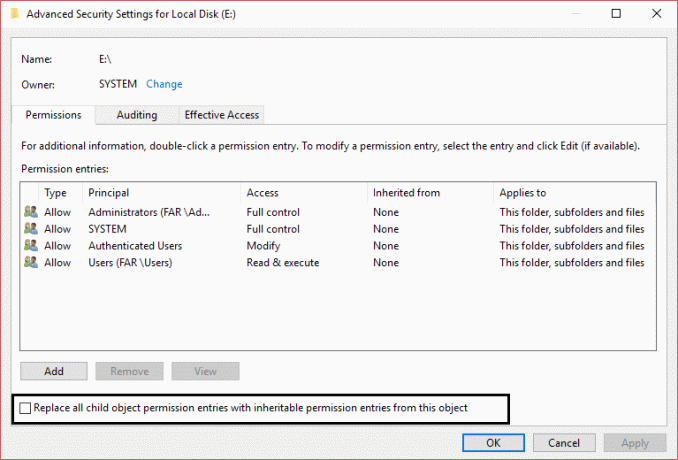
8) Нажмите «даПри появлении запроса.
9) Дважды щелкните пакет установщика, и у вас больше не будет проблем с ним.
Метод 2: установка взлома реестра владельцев
1.Скачать и разархивируйте файлы.
2. Дважды щелкните значок InstallTakeOwnership.reg файл.
3. Щелкните правой кнопкой мыши файл с Ошибка 1603 и выберите "Принять владение"..
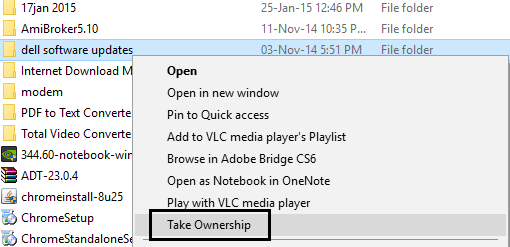
4. Еще раз попробуйте установить пакет установщика, и проблема будет успешно устранена.
5.Если по какой-либо причине вы хотите удалить ярлык Install Ownership, просто дважды щелкните файл RemoveTakeOwnership.reg.
Метод 3: перезапустите службу установщика Windows
1. нажмите Windows Key + R, затем введите services.msc и нажмите Enter.

2. найти Служба установщика Windows затем щелкните его правой кнопкой мыши и выберите Характеристики.

3. нажмите на Начинать если служба еще не запущена.

4. Если служба уже запущена, щелкните правой кнопкой мыши и выберите Рестарт.
5. Еще раз попробуйте установить программу, которая выдавала ошибку отказа в доступе.
Метод 4: Повторно зарегистрируйте установщик Windows
1. нажмите Windows Key + X, затем выберите Командная строка (администратор).

2. Введите следующую команду в cmd и нажимайте Enter после каждой:
% windir% \ system32 \ msiexec.exe / отменить регистрацию. % windir% \ system32 \ msiexec.exe / regserver. % windir% \ syswow64 \ msiexec.exe / отменить регистрацию. % windir% \ syswow64 \ msiexec.exe / regserver

3. Перезагрузите компьютер, чтобы сохранить изменения.
4. Если проблема не решена, нажмите клавиши Windows + R, затем введите следующее и нажмите Enter:
% windir% \ system32

5. Найдите Msiexec.exe file затем запишите точный адрес файла, который будет примерно таким:
C: \ WINDOWS \ system32 \ Msiexec.exe

6. нажмите Windows Key + R, затем введите regedit и нажмите Enter, чтобы открыть редактор реестра.
7. перейдите к следующему разделу реестра:
HKEY_LOCAL_MACHINE \ SYSTEM \ CurrentControlSet \ Services \ MSIServer
8. выберите MSIServer затем в правой части окна дважды щелкните на ImagePath.

9. Теперь введите расположение Файл Msiexec.exe которые вы отметили выше в поле данных значения, за которым следует «/ V», и все это будет выглядеть так:
C: \ WINDOWS \ system32 \ Msiexec.exe / V

10. Загрузите компьютер в безопасном режиме, используя любую из перечисленные здесь методы.
11. нажмите Windows Key + X, затем выберите Командная строка (администратор).

12. Введите следующую команду и нажмите Enter:
msiexec / regserver
% windir% \ Syswow64 \ Msiexec / regserver

13. Закройте все и загрузите компьютер в обычном режиме.
Рекомендуется для вас:
- Как исправить BOOTMGR отсутствует Windows 10
- Исправить сбой состояния питания драйвера Windows 10
- Исправить Мы не смогли завершить обновления, отмена изменений
- Как исправить автоматическое восстановление, которое не могло восстановить ваш компьютер
Вот и все, что вы успешно исправили Ошибка 1603: во время установки произошла фатальная ошибка но если у вас остались вопросы, вы можете задать их в разделе комментариев.


